这些数据有两列253行,现在需要将这些数据打印出来。
先预览一下:
由于...
实际工作中,经常会遇到一些列数较少而行数很多的数据的Excel表格,如下图所示:
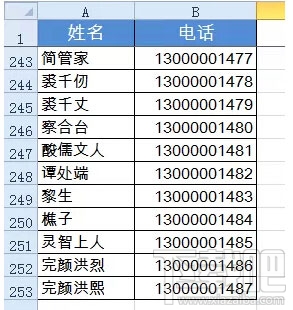
这些数据有两列253行,现在需要将这些数据打印出来。
先预览一下:

由于数据列数很少,内容都集中在纸张左侧了。显然,这样的打印效果会让BOSS疯掉的。
直接在Excel中排版的话,需要多次剪切、粘贴操作。
咱们可以利用Word,快速实现分栏打印。首先复制Excel中的数据,粘贴到Word中。
怎么禁止Word文档自动创建超链接
1、启动Word2013,打开Word选项对话框,在左侧选择校对选项,在右侧单击自动更正选项按钮,如图1所示。图1单击自动更正选项按钮2、打开自动更正对话框,在键入时自动套用格式选项卡中取
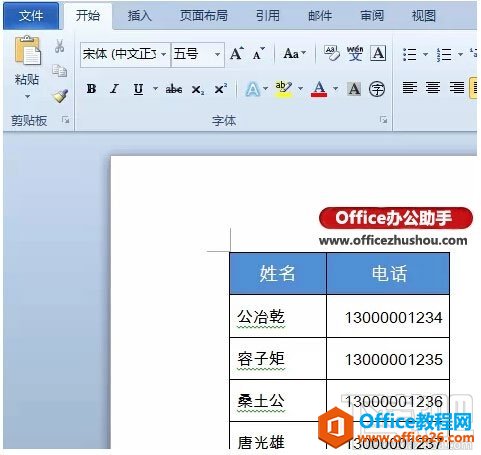
依次单击【页面布局】【分栏】,选择【两栏】。
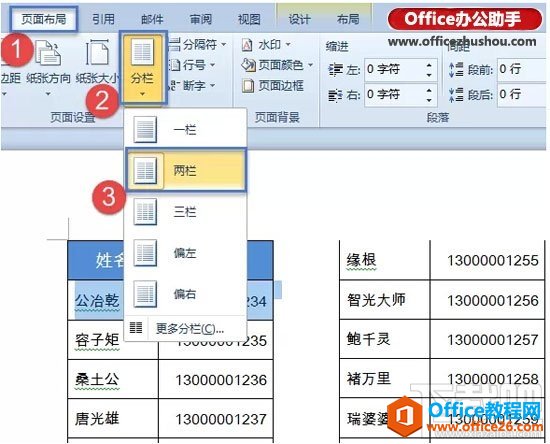
这样就可以快速实现两栏的效果了,但是还有一个问题,除了首页以外,其他页的开头部分,都变成了上不封顶:
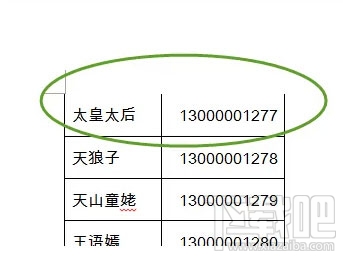
你这是在嘲笑领导脑门儿上没头发吗??
有问题就要想办法解决掉:单击首页的标题,【布局】【重复标题行】。
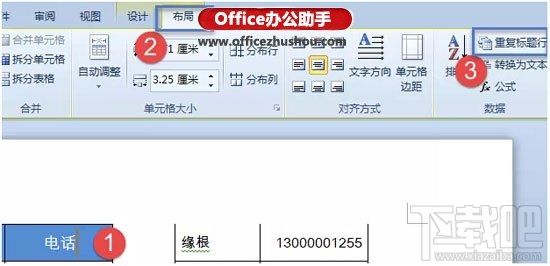
欧了
看看打印预览的效果吧:
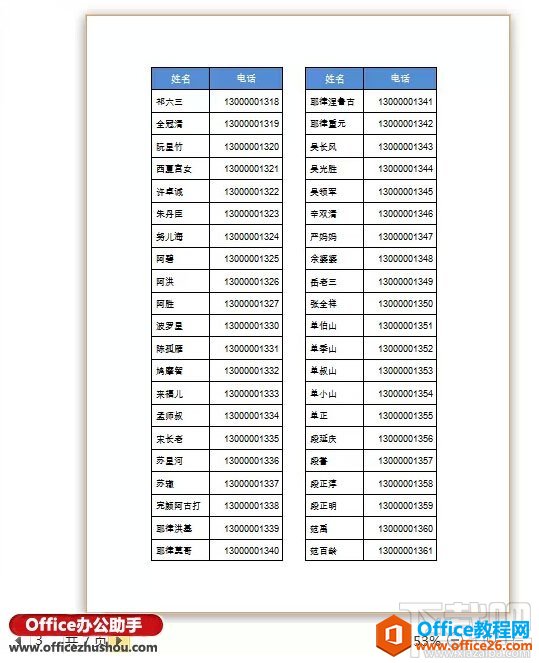
Word文档中怎么添加项目符号
1、在需要插入项目符号的段落中单击,将插入点光标放置到段落中。在开始选项卡的段落组中单击项目符号按钮上的下三角按钮,在获得的项目符号库列表中单击需要使用的项目符号,选择段


